
- •Создание web-страниц в программе Microsoft FrontPage 2002 Учебно-методическое пособие
- •Введение
- •Глава 1. Введение в программу FrontPage
- •1.1. Запуск FrontPage
- •1.2. Главное окно программы
- •1.3. Открытие Web-узла
- •1.4. Открытие Web-страницы
- •1.5. Панели Список папок и Область переходов
- •1.6. Режимы просмотра и редактирования Web-страницы
- •1.7. Режим просмотра структуры папок
- •1.8. Режим Переходы
- •1.9. Режим Гиперссылки
- •1.10. Режим формирования и просмотра отчетов
- •1.11. Режим формирования и просмотра задач
- •1.12. Выход из программы FrontPage
- •Глава 2. Создание Web-узла с помощью мастеров и шаб-
- •2.1. Мастера создания Web-узлов
- •2.2. Шаблоны для создания Web-узлов
- •2.3. Шаблон создания одностраничного Web-узла
- •2.4. Шаблон создания пустого Web-узла
- •Images.
- •Страничный веб-узел
- •2.5. Шаблоны и мастера для создания Web-страниц
- •Глава 3. Размещение на Web-странице текста и заголовков
- •3.1. Форматирование текста на странице
- •3.2. Создание таблиц
- •Глава 4. Оформление одностраничного Web-узла
- •4.1. Размещение горизонтальных линий
- •4.2. Размещение даты
- •4.3. Создание общих областей
- •4.4. Просмотр результатов работы в обозревателе
- •Глава 5. Использование изображений, звука и видео для оформления Web-страницы
- •5.1. Фон страницы
- •5.2. Размещение графических изображений
- •5.3. Настройка свойств изображения
- •5.4. Редактирование изображений
- •5.5. Автоэскизы
- •5.6. Задание фонового звука страницы
- •5.7. Размещение видеозаписи
- •5.8. Использование тем в оформлении страницы
- •Глава 6. Создание текстовых и графических гиперссылок
- •6.1. Добавление в Web-узел новой страницы
- •6.2. Гиперссылки
- •6.3. Закладки
- •6.4. Создание графических ссылок
- •6.5. Режим просмотра гиперссылок Web-узла
- •6.6. Режим переходов Web-узла
- •6.7. Панель ссылок
- •Создание панели ссылок
- •6.8. Использование общих областей при создании панелей ссылок
- •Го уровня иерархии
- •Глава 7. Использование документов Microsoft Office при создании Web-страниц
- •7.1. Использование буфера обмена Windows
- •7.2. Размещение на Web-странице диаграммы Microsoft
- •7.3. Размещение файлов других форматов
- •7.4. Импорт файлов без преобразования формата
- •7.5. Сохранение документов Microsoft Office в html-
- •Глава 8. Использование сложных элементов при оформле-
- •8.1. Использование эффектов динамического html
- •8.2. Бегущая строка
- •8.3. Меняющиеся кнопки
- •8.4. Анимация на Web-страницах. Эффекты dhtml
- •8.5. Использование анимации при смене страниц
- •Гового окна Свойства страницы
- •8.6. Сворачивающиеся списки
- •8.7. Объявление на странице
- •Глава 9. Использование фреймов и стилей при создании
- •9.1. Шаблоны фреймов
- •9.2. Создание фрейма
- •9.3. Режимы просмотра фрейма
- •9.4. Свойства фреймов
- •9.5. Стили
- •9.6. Создание внешней таблицы стилей
- •9.7. Использование внешней таблицы стилей
- •9.8. Формы
- •Глава 10. Использование компонентов при создании Web-
- •10.1. Использование подстановок
- •Заключение
- •Контрольные вопросы
- •Задание на лабораторную работу «Создание web-узлов при по-
- •Глава 2. Создание Web-узла с помощью мастеров и шаблонов ..... 18
- •Глава 3. Размещение на Web-странице текста, заголовков и
- •Глава 4. Оформление одностраничного Web-узла ........................... 31
- •Глава 5. Использование изображений, звука и видео для
- •Глава 6. Создание текстовых и графических гиперссылоки ........... 52
- •Глава 7. Использование документов Microsoft Office при
- •Глава 8. Использование сложных элементов при оформлении
- •Глава 9. Использование фреймов и стилей при создании
- •Глава 10. Использование компонентов при создании
- •650043, Кемерово, ул. Красная, 6.
- •650043, Кемерово, ул. Ермака, 7.
Глава 4. Оформление одностраничного Web-узла
4.1. Размещение горизонтальных линий
Для оформления Web-узла можно также применять обычные и графические горизонтальные линии. Для выделения заголовков, разделов текста и просто для оформлении Web-страниц можно ис- пользовать горизонтальные линии. Чтобы разместить горизонталь- ную линию на Web-странице, выполните следующие действия:
1. Установите курсор в то место страницы, где хотите распо-
ложить горизонтальную линию.
2. В меню Вставка выберите команду Горизонтальная ли-
ния.
3. Для настройки свойств размешенной на странице линии
выделите ее, нажмите правую кнопку мыши и выберите из контек-
стного меню команду Свойства горизонтальной линии.
4. На экране открывается диалоговое окно Свойства гори- зонтальной линии (рис. 4.1), в котором можно настроить парамет- ры линии.
Для удаления линии, размещенной на Web-странице, можно использовать команду Удалить меню Правка или клавиши
<Delete> и <Spacebar>.
Для размещения линий на Web-странице можно использовать графические линии, являющимися объектами, входящими в биб- лиотеку Clip Art. Чтобы это сделать:
1. Установите курсор в то место страницы, где хотите распо-
ложить графическую горизонтальную линию.
2. В меню Вставка выберите команду Рисунок, затем из поя- вившегося подменю — опцию Картинки. На экране появляется панель Вставка картинки.

3. Выберите на панели ссылку Коллекция картинок. Откро-
ется диалоговое окно Коллекция картинок (Microsoft).
4. Используя панель Список коллекций этого диалогового окна, найдите изображения графических линий. При установлении курсора на рисунок появляется всплывающая подсказка, указы- вающая размер графического объекта, объем файла в килобайтах и его тип (рис. 4.2).
5. Щелкните мышью на кнопке со стрелкой понравившейся вам линии. Появляется меню.
6. Выберите в меню команду Копировать.
Кнопка Просмотр и свойства меню открывает окно просмот-
ра, в котором можно просмотреть выбранную линию в увеличен-
ном масштабе. Для закрытия окна просмотра нажмите кнопку За-
крыть.
7. Перейдите в окно программы FrontPage и вставьте линию из буфера обмена на Web-страницу, воспользовавшись любым удоб- ным для вас способом.
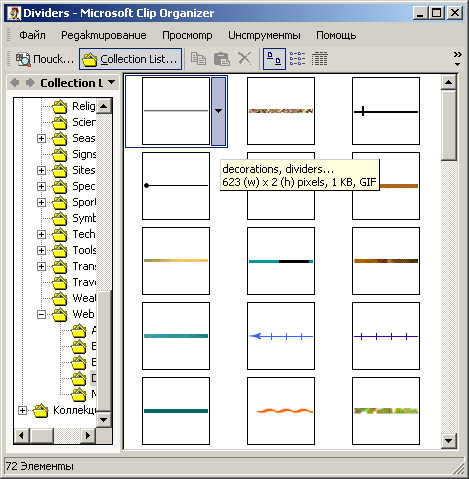
При сохранении Web-страницы с размещенной в ней графиче- ской линией на экране появляется диалоговое окно Сохранение внедренных файлов (рис. 4.3), предлагающее сохранить исполь- зуемое графическое изображение линии в папках Web-узла.
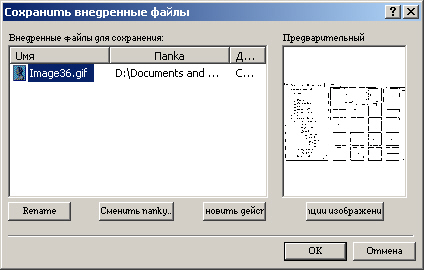
На рис. 4.4 представлена Web-страница, на которой находятся разделительные линии обоих типов. Линия, размещенная в нижней части страницы, является графическим объектом.
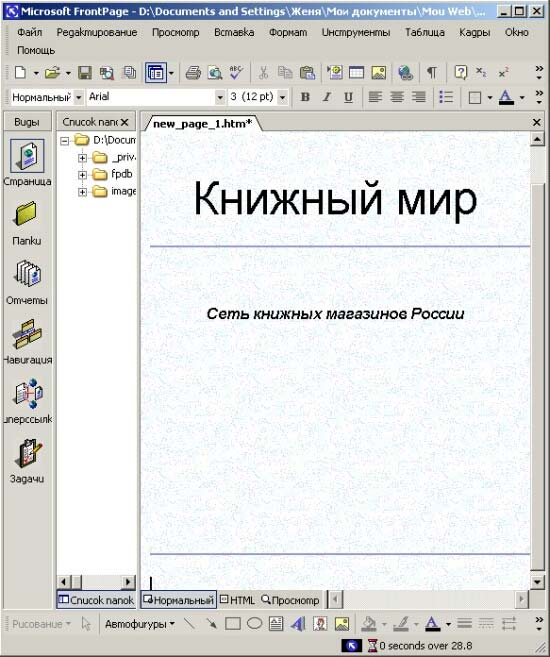
Рис. 4.4. Web-страница с горизонтальными линиями
